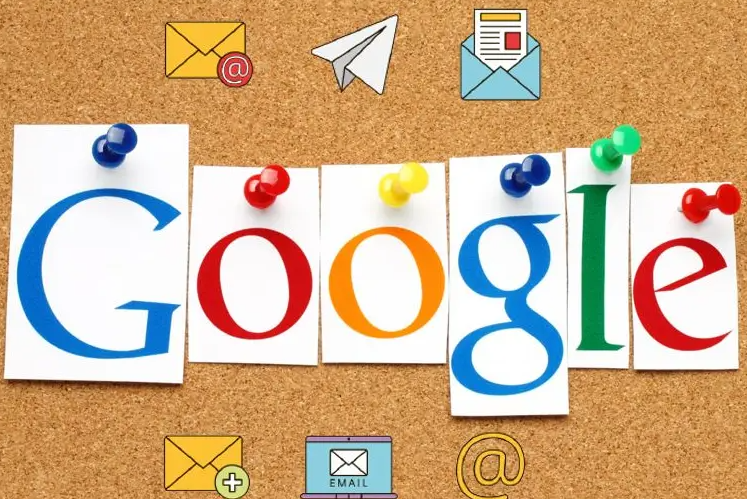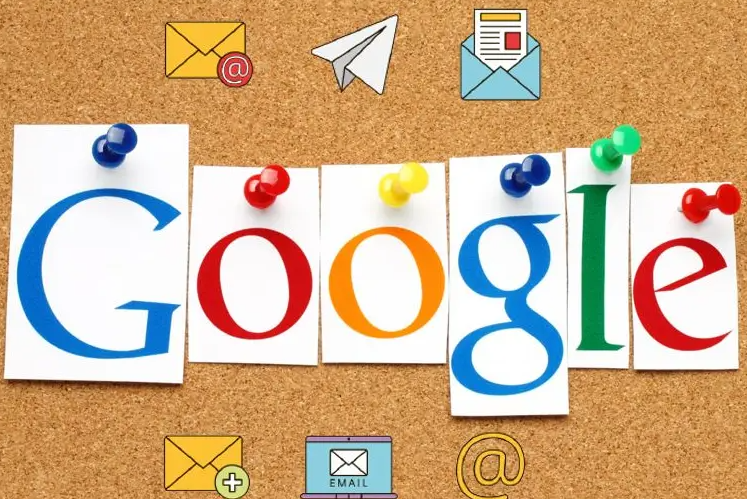
以下是从官网下载安装谷歌浏览器的步骤:
一、访问谷歌浏览器官网
1. 打开现有浏览器:在电脑上打开你当前使用的浏览器,如微软Edge、火狐浏览器等。
2. 输入官网网址:在浏览器的地址栏中输入谷歌浏览器的官方网址https://www.google.com/intl/zh-CN/chrome/,然后按下回车键。注意要确保输入的网址准确无误,避免进入假冒网站。
3. 等待页面加载:等待官网页面加载完成,这可能需要一些时间,具体取决于你的网络速度。在页面加载过程中,可以看到谷歌浏览器的介绍、特点以及下载链接等信息。
二、下载谷歌浏览器安装文件
1. 找到下载按钮:在谷歌浏览器官网页面上,通常会有明显的“下载Chrome”按钮。这个按钮的位置可能在页面的顶部、中部或底部,具体位置可能会因官网布局的调整而有所不同。
2. 点击下载按钮:点击“下载Chrome”按钮后,浏览器会开始下载谷歌浏览器的安装文件。在下载过程中,可以看到下载进度条,显示下载的进度。同时,浏览器可能会提示你选择下载文件的保存位置,你可以根据自己的需求选择合适的位置,如桌面、下载文件夹等。
3. 等待下载完成:下载时间取决于你的网络速度和电脑性能,一般需要几分钟时间。在下载过程中,不要关闭浏览器或中断下载,以免下载失败。如果下载过程中出现中断或错误提示,可以重新点击下载按钮进行下载。
三、安装谷歌浏览器
1. 找到安装文件:下载完成后,在电脑的下载文件夹中找到谷歌浏览器的安装文件。通常,文件名会以“chrome”开头,并且文件格式可能是.exe(Windows系统)或.dmg(Mac系统)。
2. 运行安装程序:双击安装文件,启动谷歌浏览器的安装程序。在安装过程中,可能会弹出用户账户控制提示,点击“是”允许程序进行安装。
3. 按照提示安装:安装程序会引导你完成谷歌浏览器的安装过程。按照屏幕上的提示,选择安装位置、是否创建桌面快捷方式等选项。一般来说,默认的安装设置即可满足大多数用户的需求。如果你想要更改安装位置,可以点击“浏览”按钮,选择其他文件夹进行安装。
4. 等待安装完成:安装程序会自动复制文件、创建快捷方式等操作。等待安装进度条完成,这通常只需要几分钟时间。在安装过程中,不要随意中断安装程序,以免导致安装失败。
5. 启动谷歌浏览器:安装完成后,可以选择立即启动谷歌浏览器,或者在安装完成后手动打开桌面上的谷歌浏览器快捷方式。第一次启动谷歌浏览器时,可能需要进行一些初始化设置,如导入书签、设置默认搜索引擎等。按照屏幕上的提示进行操作即可。